पाठ संदेशों से Android के लिए बैकअप कंप्यूटर के लिए निर्यात करें।
Texting! जब यह पहले का आविष्कार किया गया था, यह हमें एक नई दुनिया के लिए पेश किया। और इस नई दुनिया में, हम बनाने के दोस्तों और अच्छी यादों का भार। लेकिन यह जरूरी नहीं मतलब है हम केवल यह एक अच्छा समय व्यतीत करने के लिए उपयोग करें। कभी कभी इसे से संबंधित काम है और खूब अमूल्य ज्ञान हम या तो हो सकता है की भूल या हटाने के लिए, हमारे Android फोन में संग्रहीत हो जाओ। हमें लगता है कि उन जानकारी सुरक्षित हैं जहां वे कर रहे हैं। कि कितना सच है? क्या होगा अगर तुम एक विशिष्ट संदेश, जो आप करने के लिए बहुत महत्वपूर्ण है हटाएँ? व्यक्तिगत रूप से मैं संदेशों की बहुत सारी मिलता और जब मैं एक विशिष्ट संदेश के लिए उपयोग किया है की जरूरत है, मैं इसे खोजने पर संघर्ष। खुशी से वहाँ एक तरीका यह हो रहा से रोकने के लिए है, और है कि जब Wondershare MobileGo काम आता है।
यदि आपके फोन के स्क्रीन टूट गया है और आप पाठ संदेश आप करने के लिए उपयोग किया है, तो वहाँ की जरूरत है अपने सभी पाठ संदेशों को खोने के बारे में दहशत! पर Wondershare MobileGoका उपयोग करने के लिए कैसे पता लगाने के लिए इस लेख पढ़ने जारी रखें। आज, हम आप बैकअप आपके सभी पाठ संदेश और है पहुँच उन्हें जब भी आप चाहते हैं, अपने पीसी पर कैसे दिखा रहा होगा।
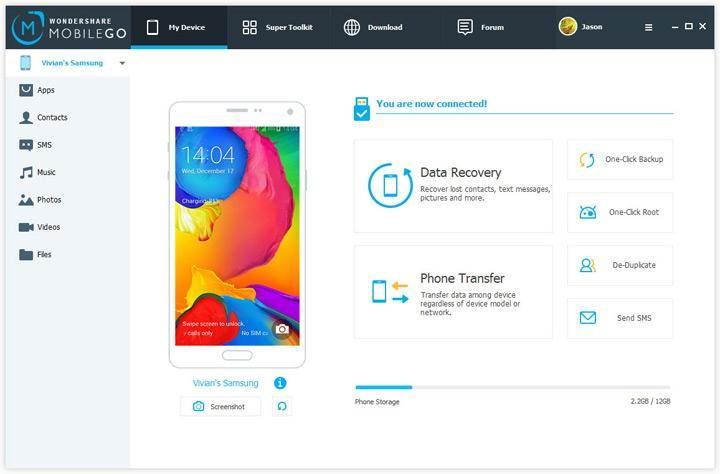
Wondershare MobileGo की विशेषताएं
- यह एक शक्तिशाली उपकरण है कि इसे डाउनलोड, आयात, निर्यात और अपने फ़ोटो, वीडियो, संगीत का प्रबंधन करने के लिए आसान बनाता है बस एक बटन के एक धक्का के साथ एक ही स्थान में आदि।
- का अनुकूलन और आपका मोबाइल Wondershare MobileGo के साथ आसानी से प्रबंधित करें। डुप्लिकेट संपर्क हटा दें, अपनी क्षुधा और बैकअप का प्रबंधन और अपने फोन को आसानी से बहाल।
- खोया फ़ाइलें और छिपे हुए पहुँच पुनर्प्राप्त करें और फ़ाइलें Wondershare MobileGo के साथ अपने फोन की जड़ है।
डाउनलोड करें
विंडोज संस्करण3,812,255 लोग इसे डाउनलोड किया है
कैसे करने के लिए पीसी से Android पाठ संदेश निर्यात करें:
Wondershare MobileGo Wondershare कंपनी द्वारा जारी एक महान सॉफ्टवेयर है। MobileGo for Android अपनी ही तरह का में सबसे शक्तिशाली उपकरण में से एक है। एक सरल और उपयोगकर्ता के अनुकूल सतह के साथ। यह आपके सभी गोलियाँ और फोन संचालित Android द्वारा केवल एक ही सॉफ्टवेयर के साथ प्रबंधित करने में मदद करता है। इस सॉफ्टवेयर की मदद के साथ, आप पाठ संदेशों से Android सिर्फ एक क्लिक के साथ अपने पीसी के लिए निर्यात कर सकते हैं। कि अंत नहीं है! आप अपने संपर्कों, क्षुधा, कॉल लॉग, संगीत, वीडियो, तस्वीरें और यहाँ तक कि अपने कैलेंडर बैकअप कर सकते हैं। सुविधाओं Wondershare MobileGo है:
- -कर सकते हैं बैकअप और सभी अपने संग्रहीत पाठ संदेश - डाउनलोड करें Android से पाठ संदेश - पाठ संदेशों को बचाने के रूप में android से पुनर्स्थापित करें... (XML और txt)- और कई और अधिक।
हम ट्यूटोरियल प्रारंभ करने से पहले, वहाँ कुछ चीजें हम समझने की जरूरत है कर रहे हैं। जब आप सॉफ़्टवेयर खोलें और अपने फोन कनेक्ट करें, सॉफ्टवेयर आपके फोन का पता लगाने जाएगा और आप इसे का एक चित्र से पता चलता है। जैसा कि आप देख सकते हैं, 3 अलग अलग भागों, मेरे डिवाइस, सुपर Toolkit और डाउनलोड सॉफ्टवेयर शामिल हैं।
अब ये क्या हैं?
मेरी डिवाइस: इस MobileGo के मुख्य पृष्ठ है। यह वह जगह है जहाँ तुम सब कुछ अपने फ़ोन, अपने SMS, संगीत, क्षुधा, वीडियो और दस्तावेज़ फ़ाइलों में प्रबंधित कर सकते हैं।
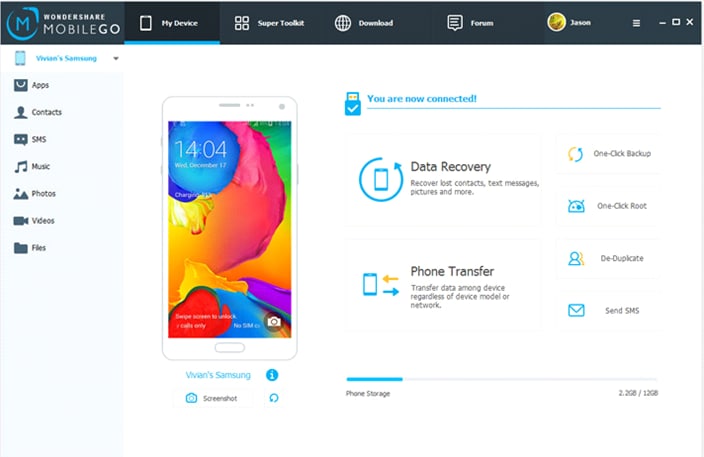
सुपर Toolkit: इस उपकरण के ही 3 भागों में विभाजित किया जाता है। इन उन्नत, ईथर और मीडिया प्रबंधन कर रहे हैं।
उन्नत: Android के लिए, यह 4 उपयोगी कार्यों प्रदान करता है। डेटा इरेज़र, एक रूट करें क्लिक करें, Data Recovery और फ़ोन हस्तांतरण।
आवश्यक: इस भाग के प्रमुख विशेषताएं है कि हाल ही में इस्तेमाल किया गया है प्रदान करता है।
मीडिया प्रबंधन: यहाँ आप अपनी डिवाइस के लिए वीडियो और संगीत आयात कर सकते हैं। अच्छा समाचार है, केवल Android उपयोगकर्ताओं के लिए, यह आप संगीत और वीडियो करने के लिए अपने पीसी से आपके Android डिवाइस निर्यात करने की क्षमता देता है।
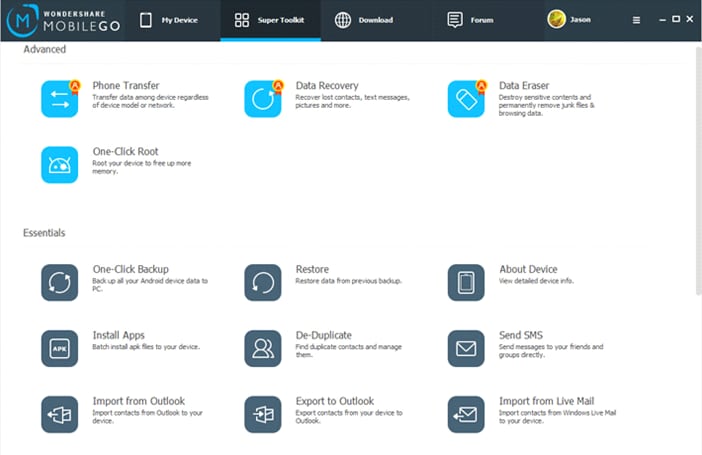
डाउनलोड करें: यह है जहाँ आप संगीत, वीडियो, आवेदन निर्माण में Google Play से, एमपी 3 डाउनलोड, यूथट्यूब और किसी भी जोड़े गए साइट के रूप में अच्छी तरह से डाउनलोड कर सकते हैं।
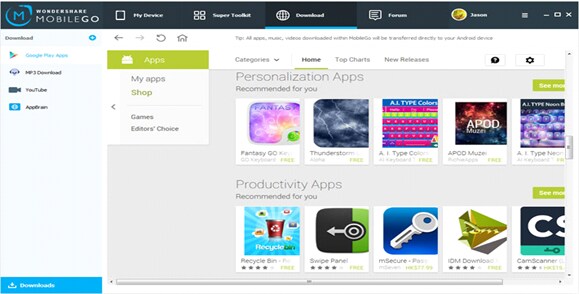
अब है कि हम इस सॉफ्टवेयर की मूल बातें पता है, यह कैसे हम Android से एसएमएस निर्यात कर सकते हैं के ज्ञान प्राप्त करने के लिए समय है।
चलो हम ट्यूटोरियल प्रारंभ करने से पहले, सुनिश्चित करें हम अपने पीसी के लिए अपने Android डिवाइस जोड़ने के साथ कोई समस्या है नहीं जा रहे हैं। उस के लिए, सुनिश्चित करें कि आपके पास आपके डिवाइस पर सक्षम USB debugging. पूर्ण निर्देश पहली बार आप Wondershare MobileGoखोल दिया गया है। यदि आप एक कार्यशील USB केबल या यूएसबी पोर्ट के कार्यशील नहीं है, वहाँ के बारे में चिंतित होना करने के लिए कुछ भी नहीं है। सॉफ़्टवेयर कनेक्शन Wi-Fi से अधिक रूप में अच्छी तरह से प्रदान करता है। तुम सिर्फ सॉफ्टवेयर में दिए गए के रूप में दिए गए निर्देशों का पालन करने के लिए की जरूरत है।
MobileGo दोपहर का भोजन, अपनी डिवाइस कनेक्ट करें और कृपया धैर्य रखें जब तक आपकी डिवाइस पूरी तरह से जुड़ा हुआ है।
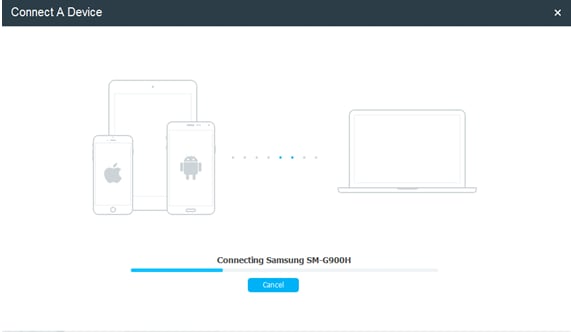
- जब संबंध पूरी तरह से बनाया है, आप अपने डिवाइस मेरी डिवाइस विंडो में देखना चाहिए।
- आपके डिवाइस का नाम बाईं पट्टी में, के अंतर्गत SMS पर क्लिक करें और सॉफ्टवेयर अपने पाठ संदेश लोड हो रहा है, जबकि रोगी हो।
- जब खिड़की से भरी हुई है, आप सब अपने पाठ संदेशों को देखने में सक्षम होना चाहिए।
- निर्यात करने के लिए केवल एक बातचीत का चयन करें आदेश के लिए, वार्तालाप पर क्लिक करें। यदि आप चयन करना चाहते हैं बातचीत गुणा, आप प्रत्येक वार्तालाप के पास बक्से पर क्लिक करने की आवश्यकता है।
- जब आप निर्यात, ऊपरी पट्टी में निर्यात बटन पर क्लिक करने के लिए चयन बातचीत कर रहे हैं।
- आप चाहते हैं बचाने के लिए फ़ाइल का नाम और स्थान का चयन.
- सहेजें पर क्लिक करें
- निर्यात करना पूर्ण होने तक प्रतीक्षा करें। निर्यात को पूरा करने के लिए फ़ोल्डर खोलें या ठीक पर क्लिक करें।
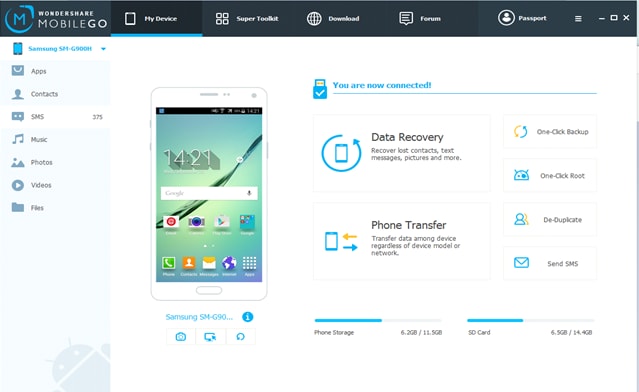
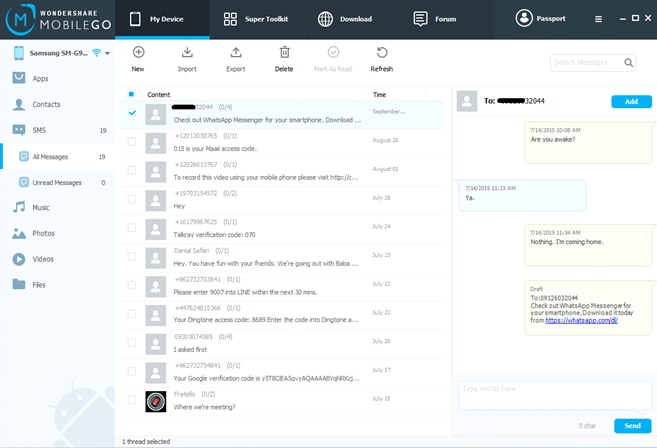
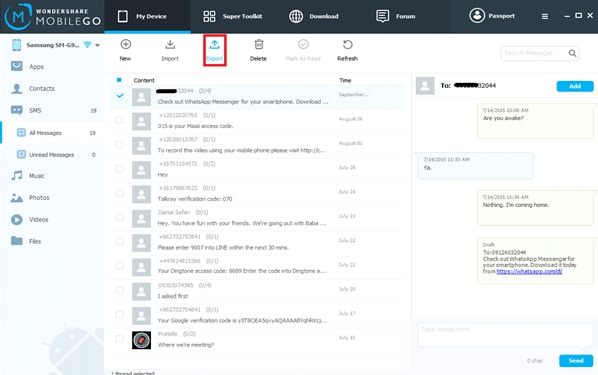
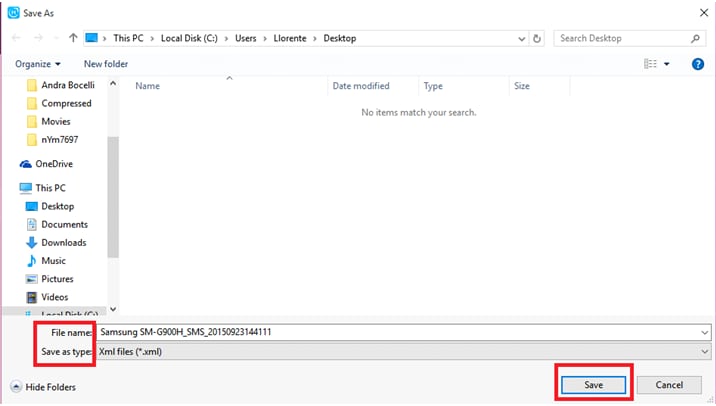
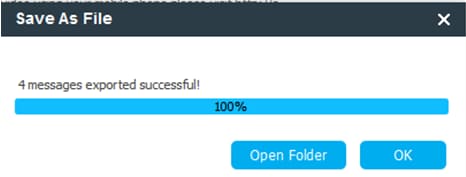
Wondershare MobileGo एसएमएस को आयात करने के लिए का उपयोग कैसे करें:
पाठ संदेश के लिए अपने Android डिवाइस पीसी से आयात करने के लिए, कृपया कैसे SMS अपने पीसी के लिए निर्यात करें जब तक आप चरण 4 तक पहुँचने के लिए हमारे निर्देशों का पालन करें:
5 - पर आयातकरें क्लिक करें। (इस चरण में, आप कुछ भी का चयन करें करने के लिए नहीं है)।
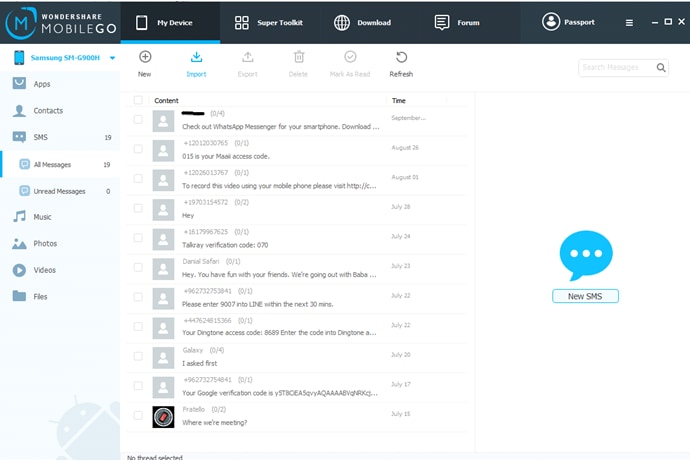
6 - इस सॉफ्टवेयर आप अपने app संदेश डिफ़ॉल्ट में परिवर्तित करने के लिए नीचे दिखाए गए के रूप में पूछना होगा। ठीक है पर पहली बार आपके डिवाइस पर टैप करें, और तब इसे अपने पीसी पर की पुष्टि करें।
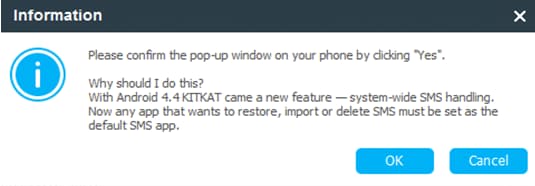
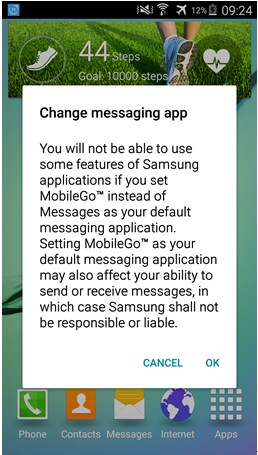
7 - फ़ाइल जो आप आयात करें, जब आप कर रहे हैं करने के लिए चाहते हैं चुनें फ़ाइल (फ़ाइलें) चुनने के लिए, खोलें पर क्लिक करें।
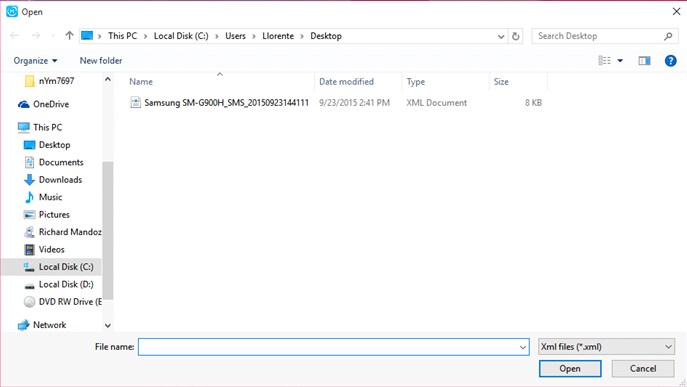
8 - कृपया धैर्य रखें जब तक आयात पूरा हो गया है।
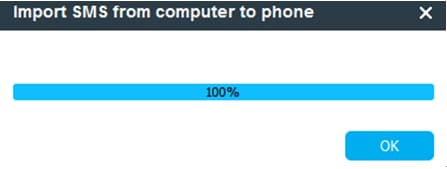
9 - आप आयात पाठ संदेश कर रहे हैं। अब सॉफ्टवेयर तुम एक और पॉप-अप विंडो की पुष्टि करने के लिए पूछना होगा।
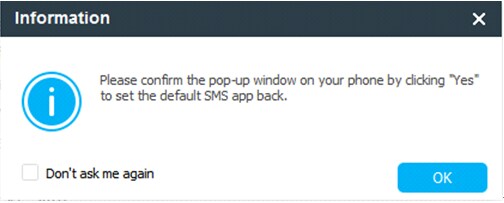
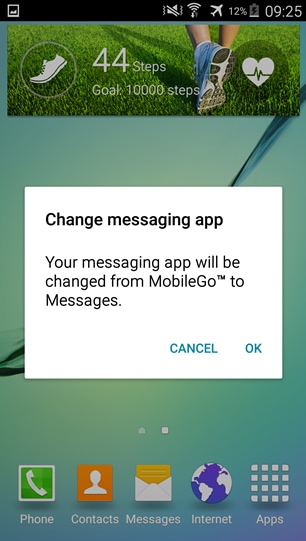
चेतावनी:
आपकी डिवाइस से अपने पीसी के बिना बाहर खदेड़ना नहीं डिस्कनेक्ट। यह समस्याओं का कारण बन सकता है। आपका फ़ोन बेदखल करने के लिए, 'छिपा माउस को आइकनों पर' क्लिक करें, MobileGo चिह्न पर दायाँ क्लिक करें, और इसे बाहर फैंकना।
